Ustawianie folderu docelowego
Możesz wskazać folder sieciowy jako docelowy dla obrazów zeskanowanych za pomocą panelu operacyjnego drukarki oraz dla odebranych faksów.
Dodawanie folderów docelowych
-
Otwórz Ekran główny.
-
Wybierz drukarkę w obszarze Lista drukarek (Printer List).
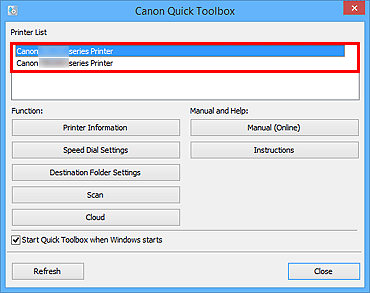
Elementy odpowiadające wybranej drukarce wyświetlą się z obszarze Funkcja (Function).
 Uwaga
Uwaga- Jeśli Twoja drukarka nie zostanie wyświetlona w oknie Lista drukarek (Printer List), kliknij przycisk Odśwież (Refresh).
-
Kliknij Ustawienia folderu docelowego (Destination Folder Settings) z elementów wyświetlonych w oknie Funkcja (Function).
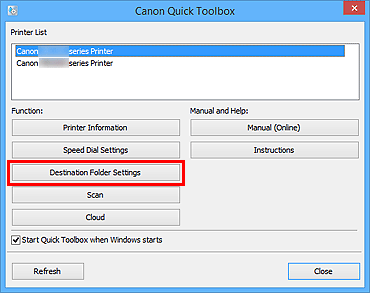
Pojawi się okno Folder Setting Utility.
-
Kliknij przycisk Dodaj... (Add...).
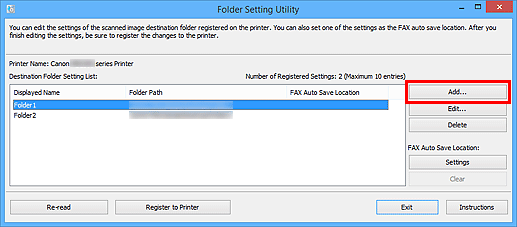
Pojawi się okno Dodaj folder docelowy (Add Destination Folder).
-
Wprowadź nazwę wyświetlaną, ścieżkę folderu itd.
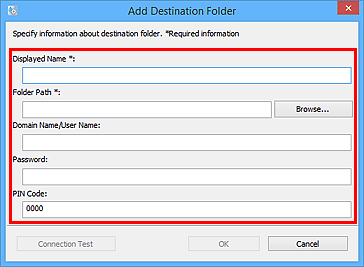
 Ważne
Ważne- Wypełnienie pól Nazwa wyświetlana (Displayed Name) i Ścieżka folderu (Folder Path) jest wymagane.
 Uwaga
Uwaga- Szczegółowe informacje na temat wypełniania poszczególnych pól można znaleźć w części „Okna Dodaj folder docelowy/Edytuj folder docelowy”.
-
Kliknij przycisk Test połączenia (Connection Test).
Sprawdź, czy można się połączyć z podanym folderem.
 Ważne
Ważne-
Przed skorzystaniem z opcji Test połączenia (Connection Test) sprawdź, czy są spełnione poniższe warunki.
- Drukarka jest włączona
- Drukarka jest podłączona do sieci
- Z drukarki nie korzysta żaden inny program ani użytkownik
- Na panelu operacyjnym drukarki nie jest wyświetlany żaden błąd
-
-
Zapoznaj się z komunikatem, a następnie kliknij przycisk OK.
-
Kliknij przycisk OK w oknie Dodaj folder docelowy (Add Destination Folder).
-
Kliknij przycisk Rejestruj w drukarce (Register to Printer).
-
Zapoznaj się z komunikatem, a następnie kliknij przycisk OK.
Ustawianie miejsca automatycznego zapisu danych faksu
Ustaw jeden z folderów wyświetlonych w oknie Lista ustawień folderu docelowego (Destination Folder Setting List) jako miejsce automatycznego zapisu danych faksu.
-
Otwórz Ekran główny.
-
Wybierz drukarkę w obszarze Lista drukarek (Printer List).
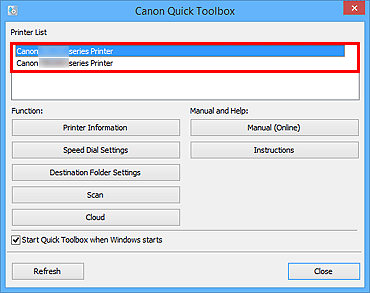
Elementy odpowiadające wybranej drukarce wyświetlą się z obszarze Funkcja (Function).
 Uwaga
Uwaga- Jeśli Twoja drukarka nie zostanie wyświetlona w oknie Lista drukarek (Printer List), kliknij przycisk Odśwież (Refresh).
-
Kliknij Ustawienia folderu docelowego (Destination Folder Settings) z elementów wyświetlonych w oknie Funkcja (Function).
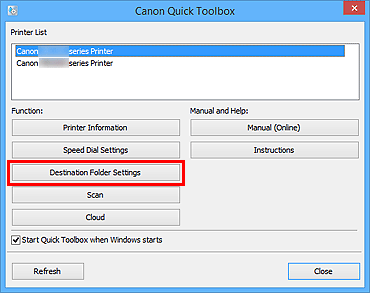
Pojawi się okno Folder Setting Utility.
-
W oknie Lista ustawień folderu docelowego (Destination Folder Setting List) wybierz jeden z folderów, którego chcesz użyć jako miejsce zapisu, a następnie kliknij opcję Ustawienia (Settings).
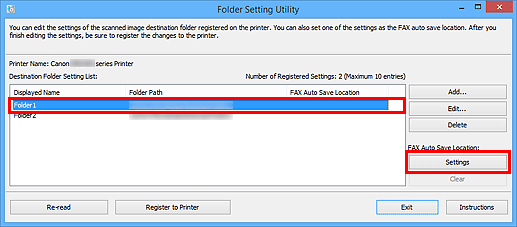
 Uwaga
Uwaga-
Jeśli w oknie Lista ustawień folderu docelowego (Destination Folder Setting List) nie jest wyświetlany żaden folder, dodaj folder docelowy.
- Jeśli pojawi się ekran wprowadzenia kodu PIN, wprowadź go.
-
-
Zapoznaj się z komunikatem, a następnie kliknij przycisk OK.
W kolumnie Lok. aut. zap. faks. (FAX Auto Save Location) wskazanego folderu pojawi się symbol
 (znacznik wyboru).
(znacznik wyboru). -
Kliknij przycisk Rejestruj w drukarce (Register to Printer).
-
Zapoznaj się z komunikatem, a następnie kliknij przycisk OK.

